Računalo se pokreće netočno u sustavu Windows 10
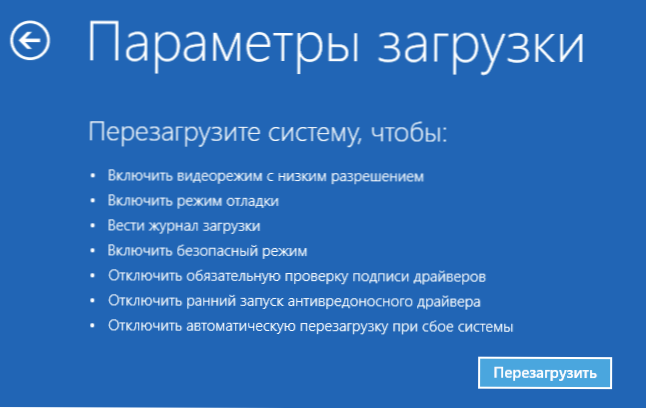
- 2877
- 865
- Johnny Ankunding
Ove upute korak po korak opisat će načine popravljanja problema prilikom preuzimanja Windows 10 na zaslonu za automatsko oporavak, vidjet ćete poruku da se računalo pogrešno pokreće ili da je Windows sustav pogrešan učitan. Također ćemo razgovarati o mogućim razlozima za takvu pogrešku. Ako je bilo podataka prije nego što se poruka pojavila da vaše računalo ima problem i kod 0xc000021a STOP KOD, o ovome ovdje: Kako popraviti pogrešku 0xc000021a prilikom preuzimanja Windows 10.
Prije svega, ako se pogreška "računalo netočno pokreće" nakon isključivanja računala ili nakon prekida ažuriranja Windows 10, ali se uspješno ispravlja pritiskom na gumb "Reload", a zatim se ponovno pojavljuje, ili u slučajevima kada Računalo se ne uključuje prvi put nakon čega se događa automatski oporavak (i opet se sve ispravlja ponovnim pokretanjem), tada sve sljedeće radnje s naredbenim retkom nisu za vašu situaciju, u vašem slučaju, razlozi mogu biti sljedeći sljedeći. Dodatne upute s opcijama za probleme pokretanja sustava i njihovih rješenja: Windows 10 se ne pokreće.
Prvi i uobičajeni problemi s napajanjem (ako se računalo ne uključi prvi put, vjerojatno napajanje). Nakon dva neuspješna pokušaja pokretanja Windows 10 automatski pokreću oporavak sustava. Druga opcija je problem s isključivanjem računala i načinom brzog učitavanja. Pokušajte isključiti brzi početak sustava Windows 10. Treća opcija je nešto u redu s vozačima. Primjećuje se, na primjer, da kotrljanje upravljačkog programa Intel Management Motor sučelje na Intel prijenosnim računalima do starije verzije (s web mjesta proizvođača prijenosnog računala, a ne iz ažuriranja Windows 10) može riješiti probleme s isključivanjem i spavanjem. Također možete pokušati provjeriti i ispraviti integritet datoteka sustava Windows 10.
Ako se pogreška pojavi nakon resetiranja Windows 10 ili ažuriranja
Jedna od jednostavnih opcija za pojavu pogreške "Računalo je pokrenuto netočno" otprilike je sljedeća: Nakon resetiranja ili ažuriranja Windows 10, pojavljuje se "plavi zaslon" s pogreškom poput Nepristupni_boot_device (Iako ova pogreška može biti pokazatelj i ozbiljniji problemi, u slučaju njegovog izgleda nakon resetiranja ili povratka, sve je obično jednostavno), a nakon prikupljanja podataka pojavljuje se prozor "Vrati" s dodatnim gumbom parametara i ponovno pokretanjem pokretanja. Iako se ista opcija može testirati u drugim scenarijima pojave pogreške, put je siguran.
Idite na "Dodatni parametri" - "Pretraživanje i uklanjanje grešaka" - "Dodatni parametri" - "Uključivanje parametara". I kliknite gumb "Ponovno učitaj".
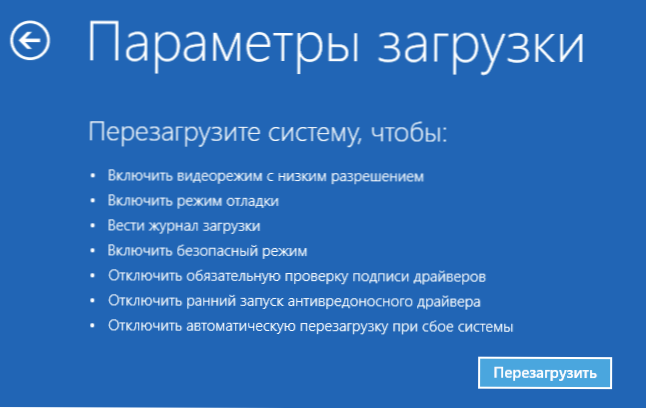
U prozoru "Parametri učitavanja" pritisnite tipku 6 ili F6 na tipkovnici da biste pokrenuli siguran način rada s podrškom naredbe. Ako započne, unesite administratora (a ako ne, onda vam ova metoda ne odgovara).
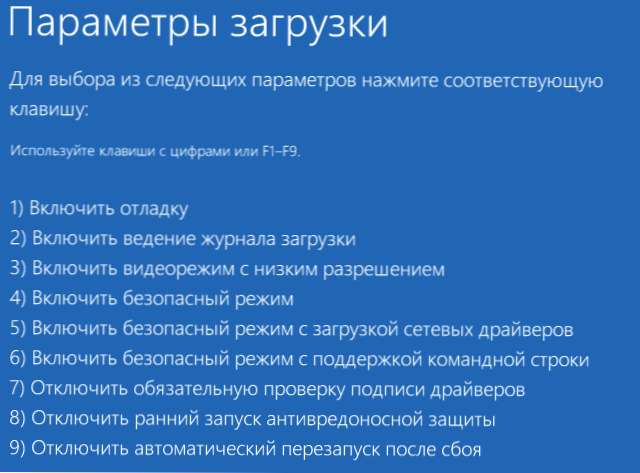
U naredbenom retku, upotrijebite sljedeće naredbe redom (prve dvije mogu dugo prikazati poruke o pogrešci ili izvršiti, "visi" u procesu. Očekivati.)
- SFC /Scannow
- DISLO /Online /Cleanup-slika /RestoreHealth
- Isključivanje -r
I pričekajte da se računalo ponovno pokrene. U mnogim slučajevima (u odnosu na pojavu problema nakon resetiranja ili ažuriranja), to vam omogućuje da ispravite problem vraćanjem pokretanja Windows 10.
"Računalo je lansirano" ili "čini se da se Windows sustav pogrešno učitava"
Ako nakon uključivanja računala ili prijenosnog računala, vidite poruku da postoji računalna dijagnoza, a nakon toga plavi zaslon s porukom da se "računalo netočno lansira" s prijedlogom za ponovno pokretanje ili ulazak u dodatne parametre (drugi Verzija iste poruke je zaslon "Restore" da je Windows sustav pogrešno učitan), to obično ukazuje na oštećenje bilo koje datoteke sustava Windows 10: ne samo datoteke datoteka, a ne samo.
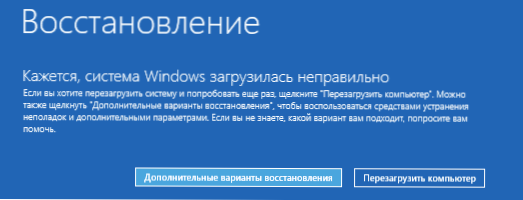
Problem se može dogoditi nakon naglog isključivanja prilikom instaliranja ažuriranja, instaliranja antivirusa ili čišćenja računala iz virusa, čišćenja registra koristeći kliničke programe, instaliranje sumnjivih programa.
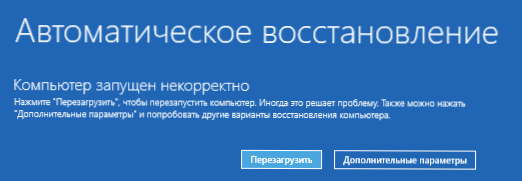
A sada o načinima rješavanja problema "Računalo se pokreće netočno". Ako se to dogodilo da ste imali automatsko stvaranje bodova za oporavak u sustavu Windows 10, prvo biste trebali isprobati ovu opciju. To se može učiniti na sljedeći način:
- Kliknite "Dodatni parametri" (ili "Dodatne mogućnosti oporavka") - "Pretraživanje i uklanjanje grešaka" - "Dodatni parametri" - "Obnova sustava".

- U uvodnom majstoru oporavka sustava, kliknite "Dalje" i ako nađe pristupačnu točku oporavka, koristite ga, s velikom vjerojatnošću, to će riješiti problem. Ako ne, kliknemo "otkazivanje", a u budućnosti vjerojatno ima smisla uključiti automatsko stvaranje bodova za oporavak.
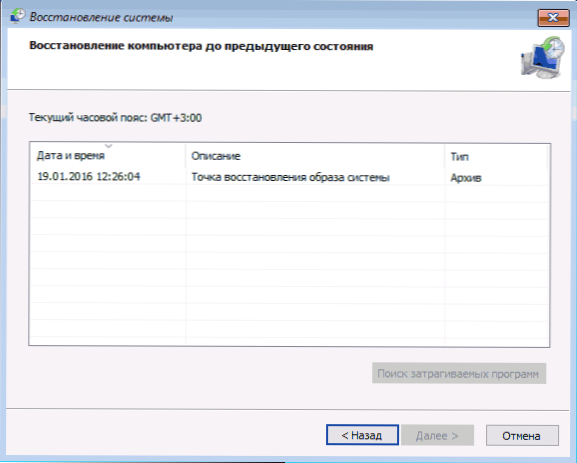
Nakon pritiska na gumb za otkazivanje, ponovno ćete doći na plavi zaslon. Kliknite na njega "Pretraživanje i uklanjanje grešaka".
Ako niste spremni poduzeti sve sljedeće korake za vraćanje pokretanja, u kojima će se naredbeni redak koristiti isključivo, kliknite "Vrati računalo u izvorno stanje" za resetiranje Windows 10 (ponovno instaliranje), što može biti implementiran i očuvanje datoteka (ali ne i programa). Ako ste spremni i želite pokušati vratiti sve kao što je bilo - kliknite "Dodatni parametri", a zatim "naredbeni redak".
Pažnja: Koraci opisani u nastavku možda nisu ispravni, ali pogoršajte problem s lansiranjem. Uzmite ih samo ako ste spremni za ovo.
U naredbenom retku provjerit ćemo integritet sistemskih datoteka i komponenti sustava Windows 10 kako bi ih pokušali popraviti, kao i da se registar oporavi iz sigurnosne kopije. Sve to zajedno pomaže u većini slučajeva. U redu, koristite sljedeće naredbe:
- Diskar
- Glasnoća popisa - Nakon obavljanja ove naredbe, na disku ćete vidjeti popis odjeljaka (svezaka). Morate odrediti i zapamtiti slovo odjeljka sustava s Windowsom (u stupcu "ime", to najvjerojatnije neće biti C: kao i obično, u mom slučaju je - e, tada ću ga upotrijebiti, a vi - Moja opcija).

- Izlaz
- SFC /SCANNOW /OFFBOOTDIR = E: \ /OFFWINDIR = E: \ Windows - Provjera integriteta sistemskih datoteka (ovdje E: - Disk s Windowsom. Tim može izvijestiti da zaštita resursa za Windows ne može izvesti traženu operaciju, samo izvesti sljedeće korake).
- E: - (U ovoj naredbi - slovo sistemskog diska s P. 2, debelo crijevo, uđite).
- MD ConfigBackup
- CD E: \ Windows \ System32 \ Config \
- Kopiraj * e: \ configBackup \
- CD E: \ Windows \ System32 \ config \ regback \
- Kopiraj * E: \ Windows \ System32 \ Config \ - Na zahtjevu za zamjenu datoteke prilikom izvođenja ove naredbe pritisnite tipku latinski i kliknite Enter. Ovo je obnova registra iz sigurnosne kopije koju automatski stvori Windows.
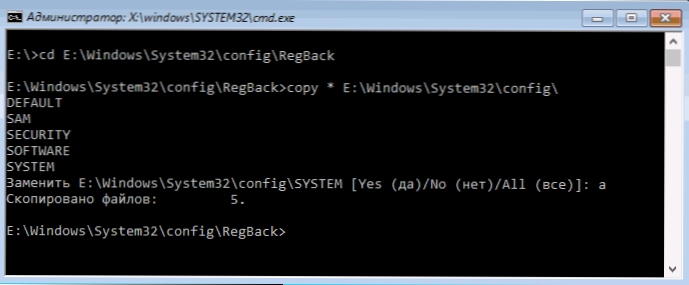
- Zatvorite naredbeni redak i na zaslonu "Odabir" Action "Kliknite". Windows 10 izlaz i upotreba ".
Postoji velika vjerojatnost da će nakon toga započeti Windows 10. Ako ne, možete otkazati sve promjene u naredbenom retku (koje se mogu lansirati na isti način kao i prije ili s diska za oporavak), vraćajući datoteke iz sigurnosne kopije koju smo stvorili:
- CD E: \ configbecupp \
- Kopiraj * E: \ Windows \ System32 \ Config \ (Potvrdite prepisivanje datoteka pritiskom na a i unesite).
Ako ništa od opisanog nije pomoglo, onda mogu samo preporučiti resetiranje sustava Windows 10 tako da "Vrati računalo u prvobitno stanje" u izbornik "Pretraživanje i uklanjanje grešaka". Ako nakon ovih radnji ne možete ući u ovaj izbornik, upotrijebite disk za oporavak ili flash pogon za pokretanje sustava Windows 10 stvoren na drugom računalu da biste se ušli u okruženje za oporavak. Pročitajte više u članku Obnova sustava Windows 10.

